雨林木风win10系统备份驱动的方法
更新时间:2017-09-13 18:13:07 来源:雨林木风官网 游览量: 191 次
雨林木风win10系统怎么备份驱动?对于一些电脑中安装了一些第三方设备,而这些设备一般安装起来比较麻烦,且驱动资源缺席,比较难找。因为本机提供的驱动程序不适合安装的硬件,或者因为它们在Windows Update中不可用。为了在以后重装系统后又得安装驱动是繁琐操作,我们可以实现将驱动进行备份。在本文中雨林木风系统小编将给大家分享下使用wn10系统自带功能或第三方工具备份电脑驱动的方法。
方法一:通过系统自带的功能进行备份(此备份方法仅支持扩展名为.inf的驱动程序。通过Windows Installer(MSI)或其他类型的可执行文件安装的驱动程序将不会通过此方法进行复制)
1、在开始菜单上单击右键,选择【命令提示符(管理员)】;

2、让我们打开一个具有管理员权限的命令提示符窗口并键入以下命令,然后按Enter:
dism /online /e雨林木风xport-driver /destination:E:\MyDrivers
如下图所示:
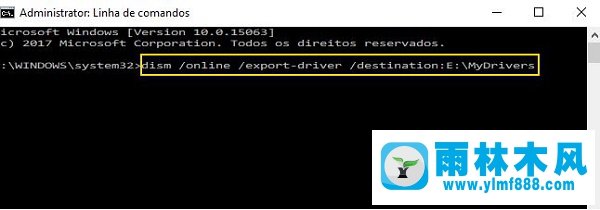
该命令通过“/ online / e雨林木风xport-driver”参数,DISM将浏览并导出“C:\ Windows \ System32 \ DriverStore”中的所有现有驱动程序。执行命令后,我们可以在命令行的窗口中跟踪导出的演进以及将要导出的文件夹的数量,如图:
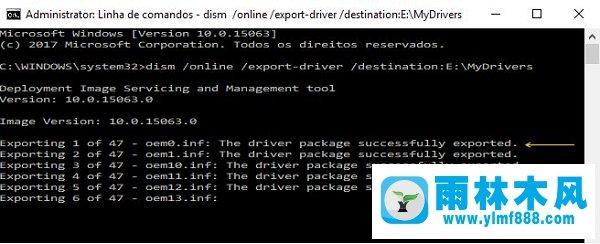
其中 E:\MyDrivers是驱动备份路径,该路径是可以随意修改的,可以是D:\1 不推荐直接保存在磁盘根目录,这样的话会导致根目录下文件杂乱!
等待命令提示符命令提示滚动完毕后,我们就可以打开之前备份的文件夹即可看到备份的文件:
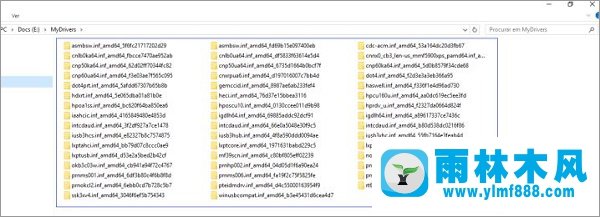
当我们需要恢复的时候,只需在新装系统中打开命令提示符,然后按Enter:
Dism /online /Add-Driver /Driver:D:\MyDrivers /Recurse 命令即可进行恢复,雨林木风系统,非常的方便。操作的时候一定要注意自己之前备份驱动的路径,输错则无效!
方法二:通过驱动大师等软件
1、打开驱动管理软件,这里以驱动大师为例,打开软件,等待扫面当前硬件信息;
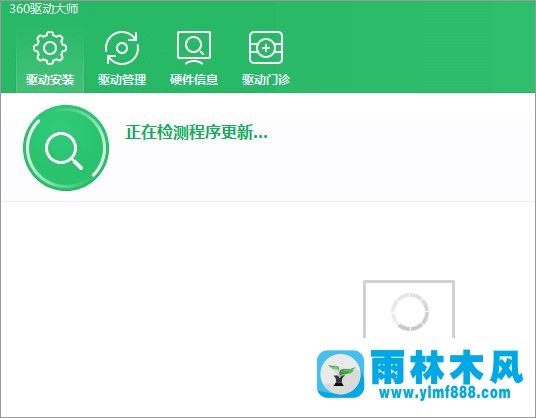
2、扫描完成后点击【驱动管理】按钮;
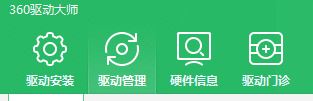
3、在下面点击 驱动备份 ,然后将需要备份的驱动勾选起来,点击【开始备份】即可!
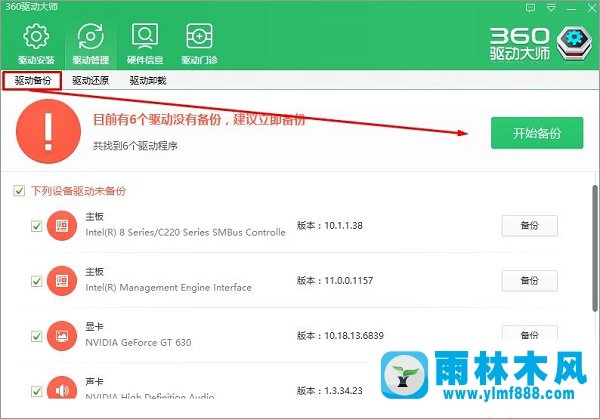
4、备份完成后会提示,如果设备工作不正常,可以在驱动还原面还原当前备份的驱动。但若是重新安装系统了,我们只需重新安装360驱动大师即可自动识别需要恢复的驱动!
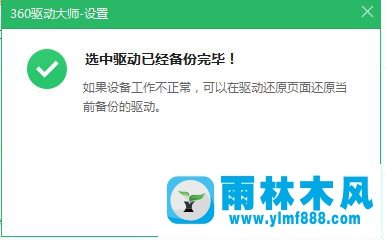
以上就是windows 10系统备份驱动的方法。
关于雨林木风win10系统备份驱动的方法的解决方法就跟大家介绍到这边了,遇到这样问题的用户们可以参照上面的方法步骤来解决吧。好了,如果大家还想了解更多的资讯,那就赶紧点击雨林木风吧。
本文来自雨林木风 www.ylmf888.com 如需转载请注明!
- Win10系统下字体出现乱码的解决办法?...03-18
- Win10系统下连接steam失败的解决办法?...03-18
- Win10专业版系统下向特定用户共享文件的解决步骤?...03-18
- 如何打开Win7梦幻桌面动态效果?...03-18
- Win7旗舰版系统桌面文件名变蓝色了的解决办法...03-18
- 关闭雨林木风XP系统135端口的解决办法?...03-18
- Xp系统下序列号怎么更换的解决办法?...03-18
- win7电脑个性化开机声音如何自定义?...03-03
- 雨林木风win7系统注册表常用设置有哪些?...03-03
- 雨林木风win10系统CPU使用率过高怎么办?...11-26
-
 雨林木风 GHOST Win10 2004 64位 精简... 2021-07-01
雨林木风 GHOST Win10 2004 64位 精简... 2021-07-01
-
 雨林木风 GHOST Win10 2004 64位 周年... 2021-06-02
雨林木风 GHOST Win10 2004 64位 周年... 2021-06-02
-
 雨林木风 GHOST Win10 64位专业版... 2021-05-07
雨林木风 GHOST Win10 64位专业版... 2021-05-07
-
 雨林木风 GHOST Win10 1909 64位 官方... 2021-04-06
雨林木风 GHOST Win10 1909 64位 官方... 2021-04-06
-
 雨林木风Ghost Win10 2004(专业版)... 2021-02-28
雨林木风Ghost Win10 2004(专业版)... 2021-02-28
-
 雨林木风 GHOST Win10 2004 64位 精简... 2020-12-21
雨林木风 GHOST Win10 2004 64位 精简... 2020-12-21
-
 雨林木风 GHOST Win10 64位 快速装机... 2020-11-27
雨林木风 GHOST Win10 64位 快速装机... 2020-11-27
-
 雨林木风 GHOST Win10 64位 官方纯净... 2020-10-28
雨林木风 GHOST Win10 64位 官方纯净... 2020-10-28

